В AdRemover для Google Chrome приложение должно быть отличным инструментом. Он много обещает, но то, что он обеспечивает совсем другая история. Это приложение не является безопасным. Эксперты по безопасности классифицировать этот паразит как Adware. Это верно. Паразит притворяется инструмент для блокировки рекламы, а на самом деле, это объявление-генерирующий. В AdRemover рекламного запрограммирован, чтобы затопить его жертвами рекламы. Паразит получает полный контроль над вашим веб-браузером и инициирует агрессивную рекламу бомбардировки. Он внедряет различные рекламы на всех веб-сайтах, которые вы открываете. Страницы, которые раньше были объявления бесплатно теперь очень тяжело на рекламу, что ваш браузер еле выводит их на экран. И это не только многочисленные баннеры и гиперссылки. В программа также перенаправляет Ваш браузер на рекламные страницы. Без видимой причины, этого нарушителя открывает новые вкладки в вашем браузере. Он также отображает всплывающие окна и всплывающие. Паразит трудно было терпеть. И это shouldn’т. Все объявления предоставленного рекламного потенциальных угроз. Эта самозванка не содержит механизма безопасности. Это очень вероятно, чтобы перенаправить вас на вредоносные веб-сайты. Многочисленные повара используют это, чтобы заманить потенциальных жертв в онлайн схемы. Избавь себя от будущих головных болей, немедленно удалить рекламное!
Как я могла заразиться?
В AdRemover для Google Chrome рекламного не может взломать ваш компьютер. Эта утилита не такой продвинутый. Он полагается на обман, чтобы достичь своей жертвы. Паразит рекламируется как полезный инструмент. Он используется для быть доступны в интернет-магазине Chrome. Другие веб-платформы также предоставлять приложение. Помимо этих методов, рекламное распространяться через пакеты программного обеспечения, поддельные обновления и торренты. Только ваша осторожность может предотвратить инфекции. Будьте бдительны и не сомневаясь. Даже если вы скачать программное обеспечение только из надежных источников, не спешить во время установки. Всегда убедитесь, что вы знаете, что вы даете свое одобрение. Многие разработчики программного обеспечения использовать дополнительные приложения для данных файлы их программ. Чтобы избежать этих дополнительных приложений устанавливать, использовать опцию Advanced/руководство в Мастере установки. Под ним, вам будет представлен список всех изменений, которые будут сделаны на вашем компьютере. Только под нее Вы сможете снять массовку и, таким образом, предотвратить их установке. Кроме того, не пропустить сроки и условия/лицензионное соглашение с конечным пользователем (eula). Если вы возлюбленная€™т иметь время, чтобы прочитать его, использовать онлайн-анализатора лицензионного соглашения для сканирования документа. Если заметишь что-нибудь необычное, немедленно прервать установку.
Почему это опасно?
В AdRemover для Google Chrome Adware не просто раздражает. Это довольно опасно. Паразит шпионов на своих жертв и угрожает раскрыть собранных данных для общественности. Он отслеживает ваши просмотра данных и использует информацию против вас. В теории, паразит будет отображать рекламу спортивной обуви если Вы введете «кеды» в поисковике. На практике, однако, он продает доступ к информации. Многие мошенники используют его, чтобы подготовить индивидуальные маркетинговые кампании. Они показывают вам, что вы хотите увидеть, но когда вы нажимаете на их рекламу, вы в конечном итоге на поддельные страницы. Многочисленных мошенников рекламируются с помощью рекламных. Мошенники также перенаправить веб-трафик на вредоносные и потенциально зараженных веб-сайтов. Одним щелчком мыши на ту рекламу все, что нужно для вирус, чтобы быть загружены. Это далеко не конец потока плохих новостей. Как мы уже говорили, AdRemover для Google Chrome Adware является не продвинутой программе. Однако, он имеет ценную информацию. Можете ли вы себе представить, что может произойти, если какой-нибудь хакер решит украсть эту информацию? Ну, это не будет трудная задача. Рекламное, в конце концов, продает его! Не рискуйте, ваша личная информация становится достоянием преступников. Защитить себя! Снять AdRemover для Google Chrome рекламного первой возможности!
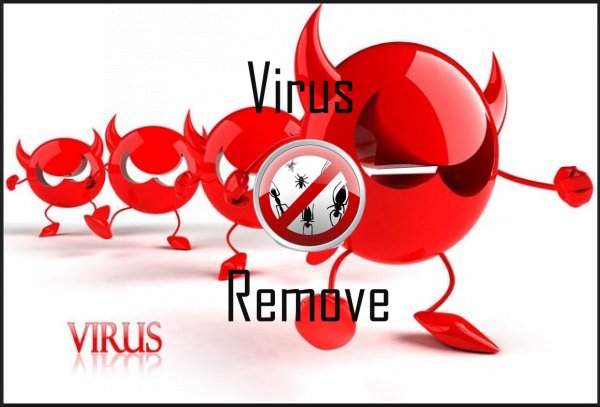
Предупреждение, множественные антивирусные сканеры обнаружили возможные вредоносные программы в AdRemover.
| Антивирусное программное обеспечение | Версия | Обнаружение |
|---|---|---|
| Baidu-International | 3.5.1.41473 | Trojan.Win32.Agent.peo |
| VIPRE Antivirus | 22702 | Wajam (fs) |
| Malwarebytes | 1.75.0.1 | PUP.Optional.Wajam.A |
| K7 AntiVirus | 9.179.12403 | Unwanted-Program ( 00454f261 ) |
| Malwarebytes | v2013.10.29.10 | PUP.Optional.MalSign.Generic |
| Tencent | 1.0.0.1 | Win32.Trojan.Bprotector.Wlfh |
| Kingsoft AntiVirus | 2013.4.9.267 | Win32.Troj.Generic.a.(kcloud) |
| NANO AntiVirus | 0.26.0.55366 | Trojan.Win32.Searcher.bpjlwd |
| Qihoo-360 | 1.0.0.1015 | Win32/Virus.RiskTool.825 |
| ESET-NOD32 | 8894 | Win32/Wajam.A |
| McAfee-GW-Edition | 2013 | Win32.Application.OptimizerPro.E |
| McAfee | 5.600.0.1067 | Win32.Application.OptimizerPro.E |
| VIPRE Antivirus | 22224 | MalSign.Generic |
поведение AdRemover
- Тормозит Интернет-соединение
- Изменение рабочего стола и параметры браузера.
- Устанавливает себя без разрешений
- Перенаправление браузера на зараженных страниц.
- Общее поведение AdRemover и некоторые другие текст emplaining som информация связанные с поведением
- Показывает поддельные предупреждения системы безопасности, всплывающих окон и рекламы.
- Интегрируется в веб-браузере через расширение браузера AdRemover
AdRemover осуществляется версий ОС Windows
- Windows 10
- Windows 8
- Windows 7
- Windows Vista
- Windows XP
География AdRemover
Ликвидации AdRemover от Windows
Удалите из Windows XP AdRemover:
- Нажмите на начать , чтобы открыть меню.
- Выберите Панель управления и перейти на Установка и удаление программ.

- Выбрать и Удалить нежелательные программы.
Удалить AdRemover от вашего Windows 7 и Vista:
- Откройте меню Пуск и выберите Панель управления.

- Перейти к Удаление программы
- Щелкните правой кнопкой мыши нежелательное приложение и выбрать Удалить.
Стереть AdRemover от Windows 8 и 8.1:
- Щелкните правой кнопкой мыши в нижнем левом углу и выберите Панель управления.

- Выберите удалить программу и щелкните правой кнопкой мыши на нежелательные приложения.
- Нажмите кнопку Удалить .
Удалить из вашего браузеров AdRemover
AdRemover Удаление от Internet Explorer
- Нажмите на значок шестеренки и выберите пункт Свойства обозревателя.
- Перейдите на вкладку Дополнительно и нажмите кнопку Сброс.

- Проверить, Удалить личные настройки и снова нажмите кнопку Сброс .
- Нажмите кнопку Закрыть и нажмите кнопку OK.
- Вернуться к значок шестеренки, выбрать надстройки → панели инструментов и расширенияи удалить нежелательные расширений.

- Перейти к Поставщиков поиска и выбрать новый по умолчанию поисковой системы
Стереть AdRemover от Mozilla Firefox
- В поле URL введите «about:addons».

- Перейти к расширения и удалить расширений подозрительных браузера
- Нажмите на меню, нажмите кнопку с вопросительным знаком и открыть справку Firefox. Нажмите на Firefox кнопку Обновить и выберите Обновить Firefox для подтверждения.

Прекратить AdRemover от Chrome
- В «chrome://extensions» введите в поле URL-адрес и нажмите Enter.

- Прекратить ненадежных браузера расширений
- Перезапустить Google Chrome.

- Откройте меню Chrome, нажмите кнопку Параметры → Показать дополнительные параметры, выберите Сброс настроек браузера и нажмите кнопку Сброс (необязательно).